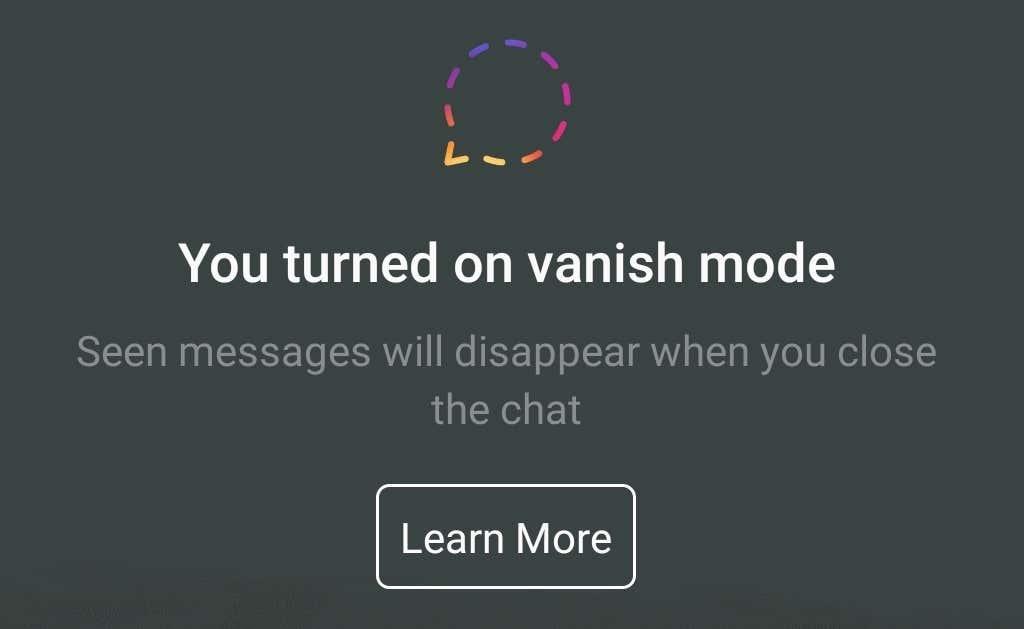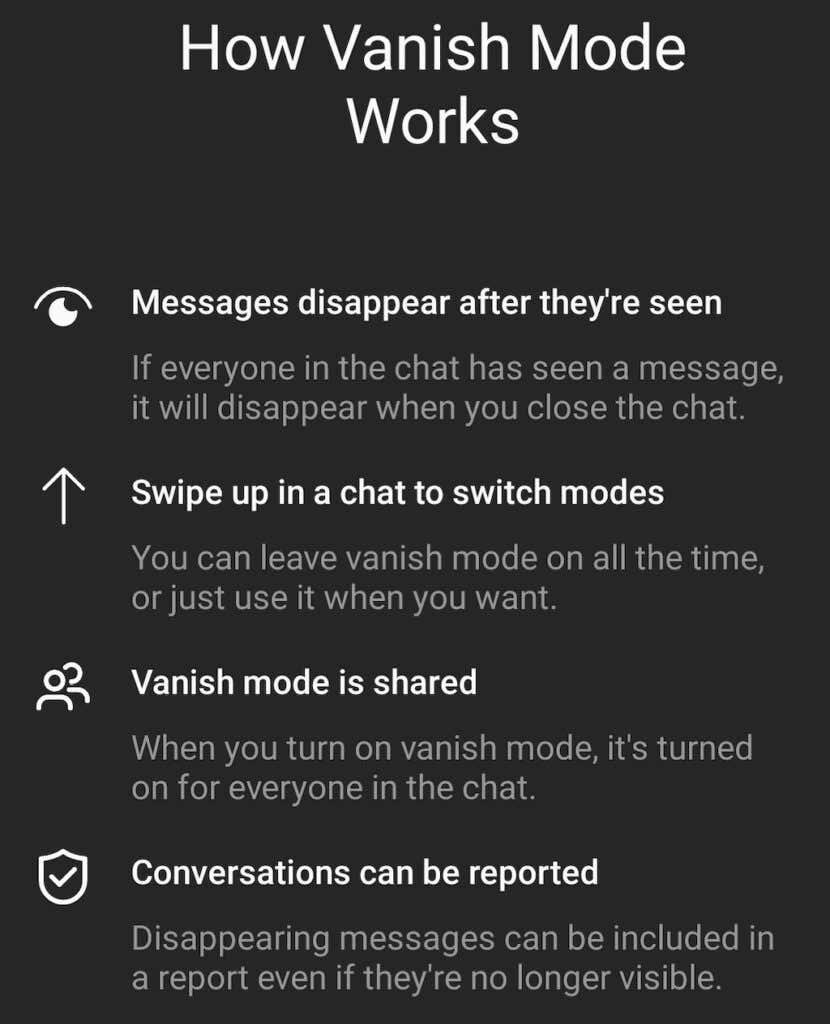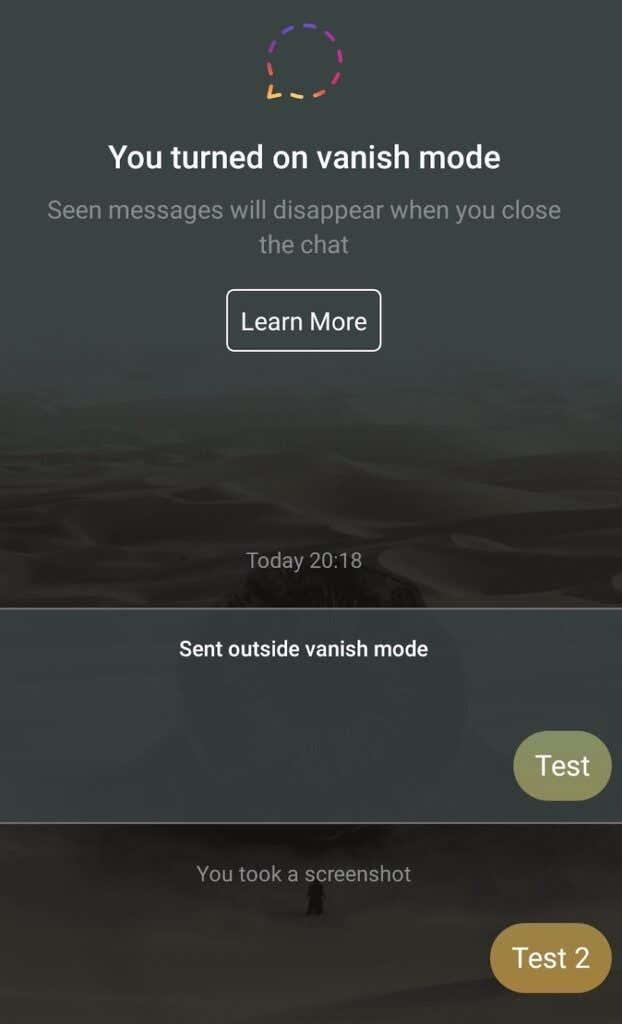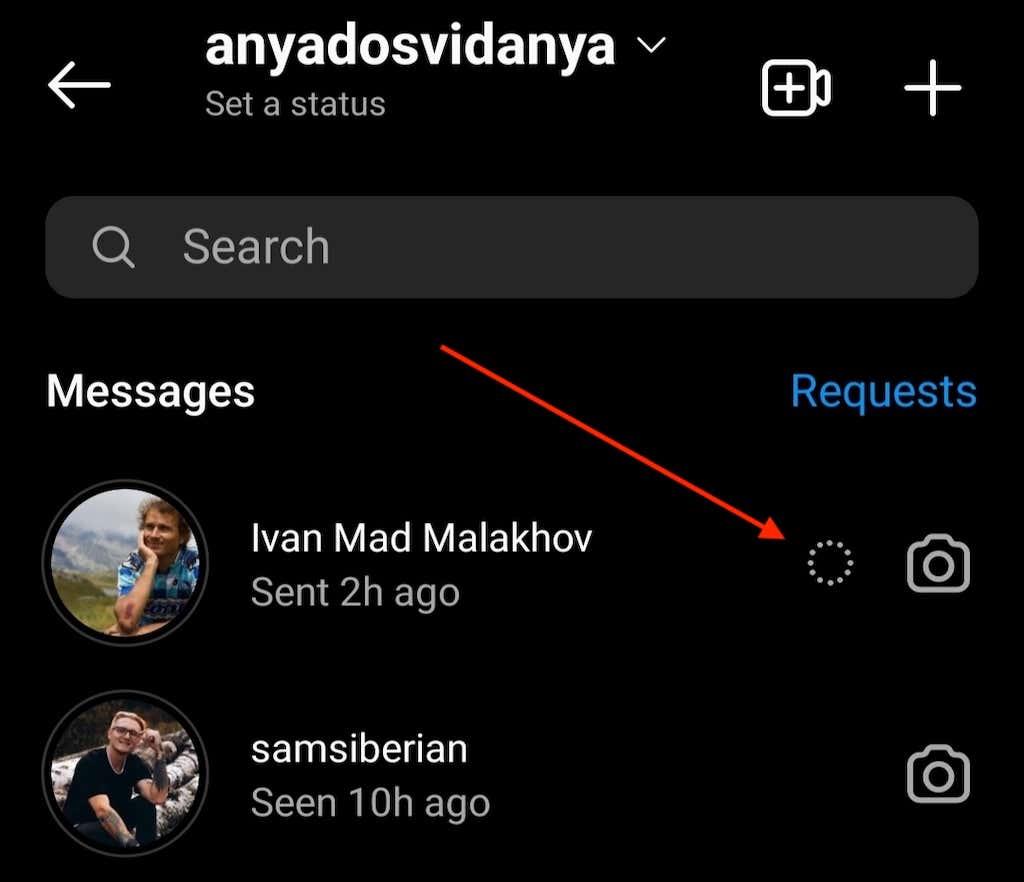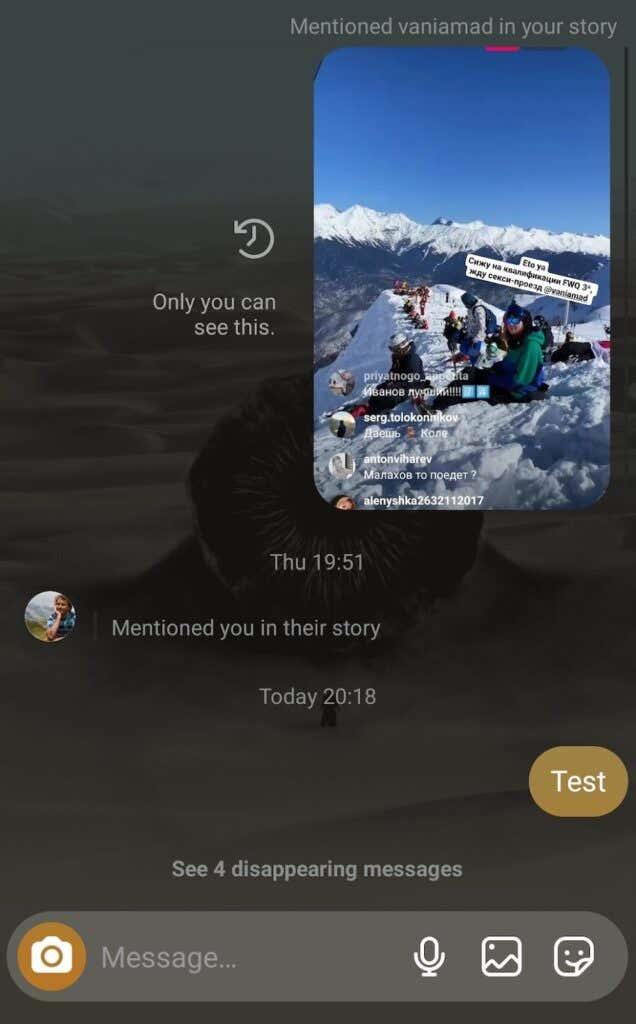Ne visi pranešimai ir pokalbiai turi būti išsaugoti. Kai kuriems geriau dingti baigus pokalbį. Neseniai „Instagram“ pristatė naują funkciją „Vanish Mode“, kurią galite naudoti norėdami siųsti save naikinančias žinutes kitiems vartotojams.
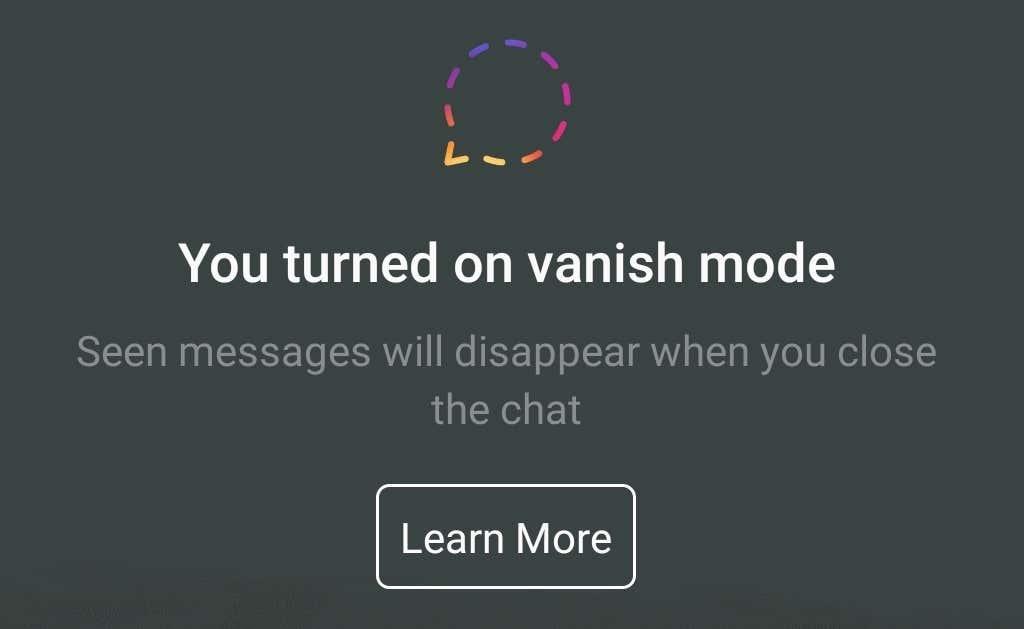
„Instagram“ išnykimo režimas yra panašus į „Snapchat“, „Facebook Messenger“ ir „Whatsapp“ ir leidžia atskirti viešus pokalbius nuo privačių tinkle. Šiame straipsnyje sužinosite daugiau apie šią funkciją, kaip veikia išnykimo režimas ir kodėl turėtumėte jį naudoti „Instagram“.
Kas yra „Vanish“ režimas „Instagram“?
Galimybė siųsti save naikinančias žinutes buvo pristatyta anksčiau „Facebook Messenger“. Tai buvo tik laiko klausimas, kada jis pasirodys „Instagram“.
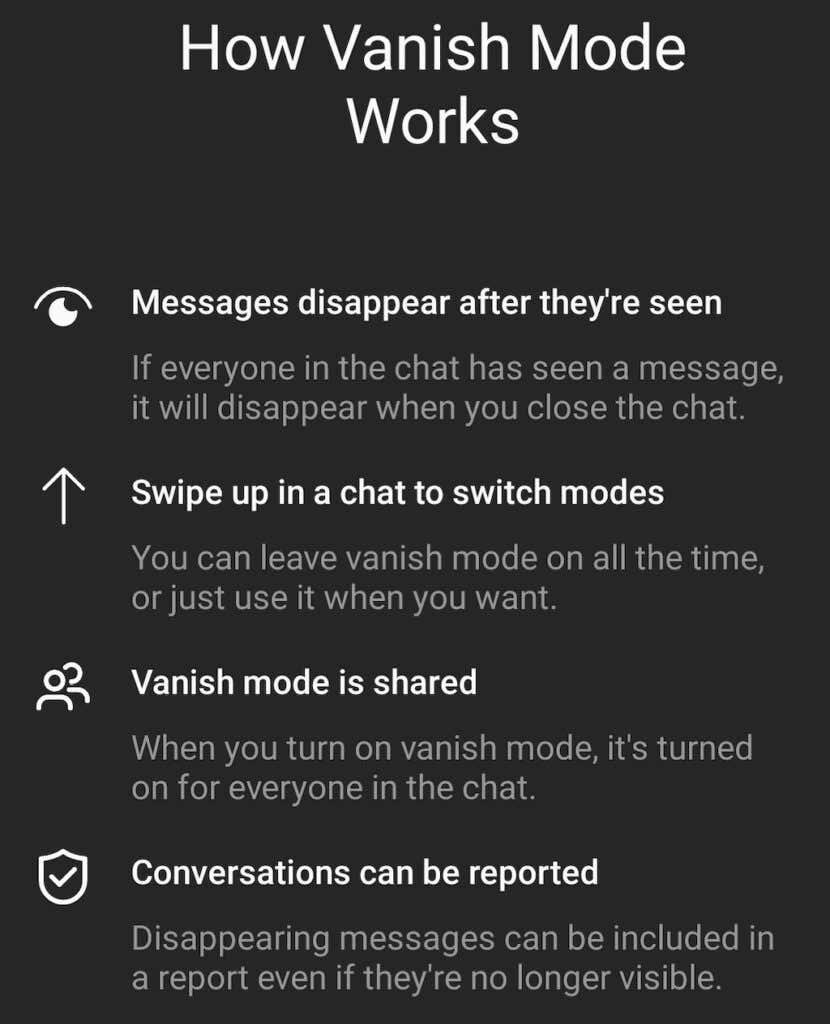
Pagal numatytuosius nustatymus išnykimo režimas yra išjungtas ir prieš įjungdami dingstančių pranešimų funkciją, turite jį įjungti rankiniu būdu. Pokalbio pranešimai išnyksta, kai visi pokalbio dalyviai juos pamatė ir pokalbis uždaromas. Štai keletas dalykų, kuriuos reikia žinoti apie „Instagram“ išnykimo režimą:
- Vanish režimą galite naudoti tik asmeniniuose pokalbiuose. Jokiu būdu negalima naudoti Vanish režimo grupiniuose pokalbiuose su daugiau nei dviem žmonėmis.
- „Vanish Mode“ galimas tik žmonėms, kurie seka vienas kitą „Instagram“. Tai apsaugo Instagram vartotojus nuo nepageidaujamų žinučių iš nepažįstamų žmonių.
- Kai kas nors pokalbyje įjungia išnykimo režimą, galite pasirinkti priimti arba atmesti kvietimą. Tokiu būdu jūs visiškai kontroliuojate, kas tampa privatu, o kas vieša.
- Jūs abu gausite pranešimą, kai kas nors padarys ekrano kopiją „Vanish“ režimu.
- Apie pranešimus, išsiųstus išnykimo režimu, vis tiek galima pranešti, net jei jie nebematomi. Vis tiek galite užblokuoti asmenį ir pranešti apie pokalbį su juo, jei nesijaučiate saugūs, net jei visas pokalbis vyko dingimo režimu.
Kodėl „Instagram“ naudoti „Vanish Mode“?
Jei nerimaujate dėl duomenų, kuriuos bendrinate „Instagram“, saugumo ir privatumo, „Vanish Mode“ yra funkcija, kurią turėtumėte naudoti.
Gali būti daug priežasčių, kodėl pokalbyje norėsite naudoti „Vanish Mode“. Pavyzdžiui, jei nerimaujate dėl kitų žmonių, kurie šnipinėja jūsų „Instagram“ veiklą ir dalyvauja jūsų pokalbiuose, „Vanish Mode“ gali palengvinti jūsų mintis.
Net jei esate 100% tikras, kad esate vienintelis asmuo, turintis prieigą prie jūsų telefono, galbūt norėsite tam tikrą informaciją, kurią bendrinate „Instagram“, laikyti privačia. Tai gali būti bet kas, pradedant netikėtu gimtadienio vakarėliu ir baigiant su darbu susijusia informacija, kurią norite laikyti konfidencialia, jei jūsų paskyra būtų įsilaužta .
Galiausiai, jei pats esate viešas asmuo, pavyzdžiui, socialinės žiniasklaidos influenceris , yra informacijos, kurią galbūt norėsite palikti už Instagram pokalbių istorijos. Naudodami „Vanish Mode“ galite saugiai paleisti savo idėjas naujam „TikTok“ populiariam savo patikimų žmonių įrašui, nesijaudindami, kad jos bus paviešintos prieš jums jas įgyvendinant.
Kaip naudoti „Vanish“ režimą „Instagram“.
Kad galėtumėte naudoti „Vanish Mode“ funkciją, turite ją įjungti „Instagram“ pokalbyje. Atminkite, kad „Vanish Mode“ įjungimas viename pokalbyje nereiškia, kad jis automatiškai įjungiamas kiekviename kitame „Instagram“ pokalbyje. Įsitikinkite, kad kiekviename pokalbyje, kurį norite laikyti privatų, įjunkite išnykimo režimą.
Taip pat nereikia kurti naujo pokalbio, kad įjungtumėte išnykimo režimą; galite jį įjungti bet kuriame esamame „Instagram“ pokalbyje. Instrukcijos, kaip įjungti ir išjungti Vanish režimą, yra vienodos tiek iOS, tiek Android naudotojams.
Kaip įjungti išnykimo režimą
Norėdami suaktyvinti „Vanish Mode“ „Instagram“, atlikite toliau nurodytus veiksmus.
- Atidarykite „Instagram“ programą ir eikite į „ Instagram“ DM (tiesioginiai „Instagram“ pranešimai), pasirinkę pranešimų debesėlio piktogramą viršutiniame dešiniajame ekrano kampe.
- Pokalbių sąraše pasirinkite pokalbį, kuriame norite įjungti išnykimo režimą.
- Pokalbio lange braukite aukštyn iš ekrano apačios ir atleiskite pirštą, kad įjungtumėte išnykimo režimą.
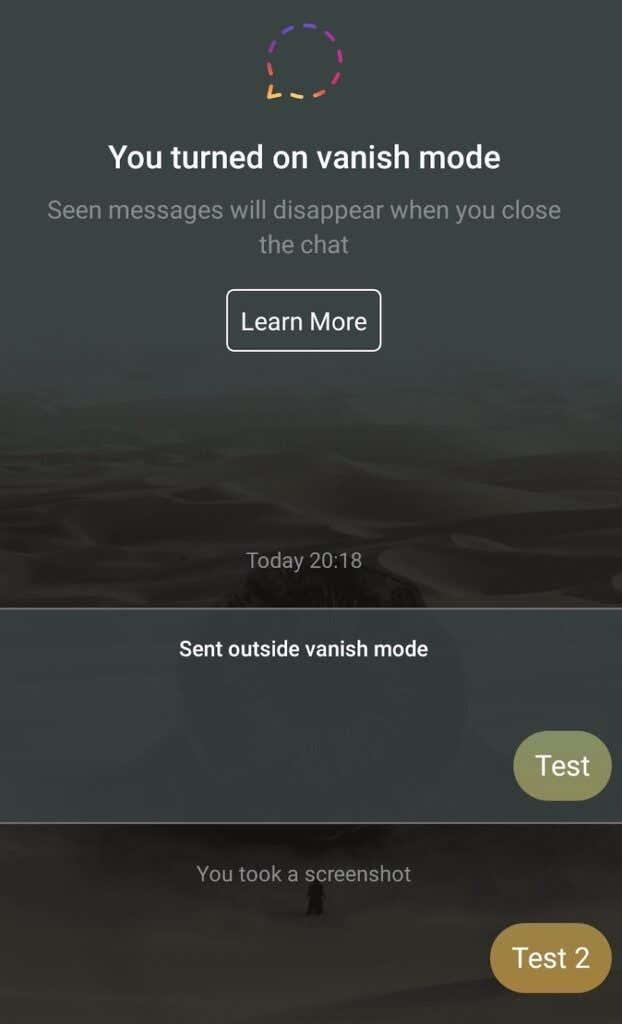
Vietoj įprastos pokalbių gijos pokalbyje turėtumėte matyti pranešimą Įjungėte išnykimo režimą . Kai pirmą kartą įjungsite Vanish režimą, „Instagram“ pakeis temą į „ Dark “ ir išleis keletą „Shush“ jaustukų, kad praneštų, kad dabar naudojate programą „Vanish Mode“.
Kitas vartotojas gaus pranešimą su jūsų prašymu įjungti išnykimo režimą, kurį jis gali priimti arba atmesti. Šalia jų vardo pokalbių sąraše taip pat matysite mažą punktyrinį apskritimą , kuris rodo, kad šiame pokalbyje įjungtas Vanish režimas.
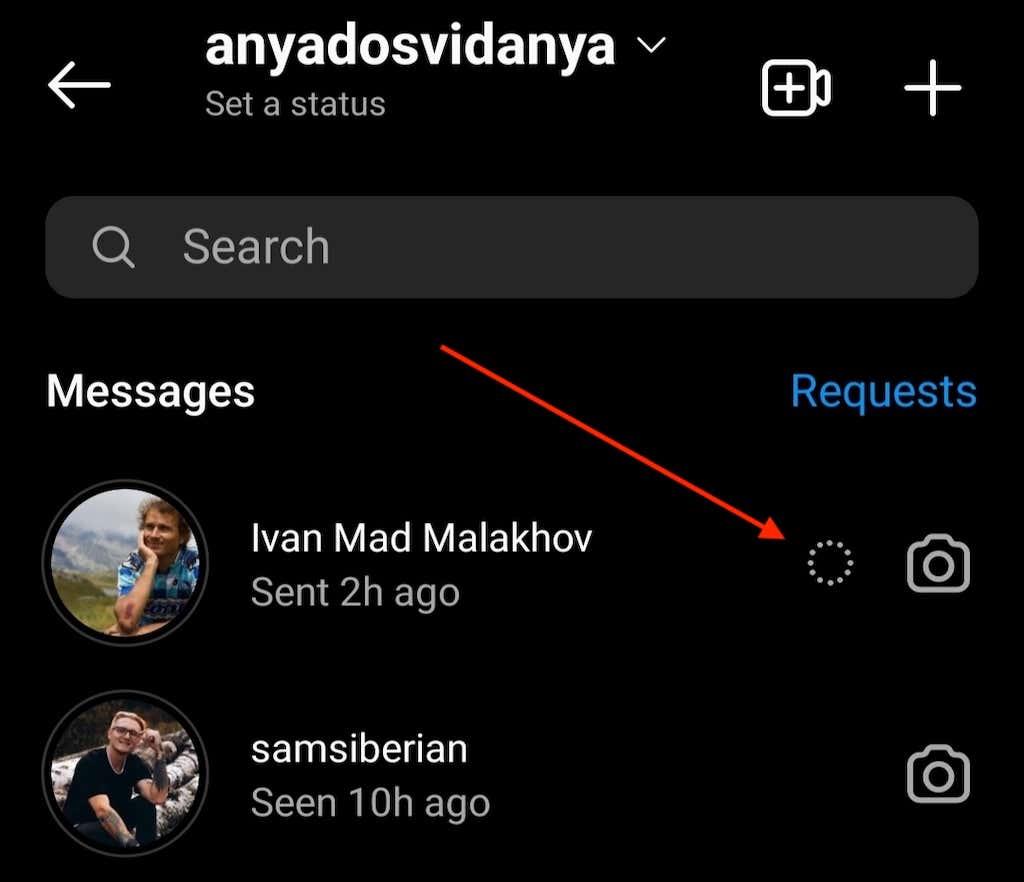
Jei atrodo, kad nepavyksta įjungti „Vanish Mode“, patikrinkite, ar naudojate naujausią „Instagram“ versiją ir, jei reikia, įdiekite naujinimus, tada dar kartą pabandykite vadovautis aukščiau pateiktomis instrukcijomis.
Kaip išjungti išnykimo režimą
Jei po kurio laiko nuspręsite išjungti „Vanish Mode“ savo „Instagram“ pokalbyje, štai kaip tai padaryti.
- Atidarykite „Instagram“ pokalbį, kuriame įjungtas „Vanish Mode“.
- Braukite aukštyn iš ekrano apačios, kol pamatysite pranešimą Atleiskite, kad išjungtumėte išnykimo režimą . Tada atleiskite pirštą.
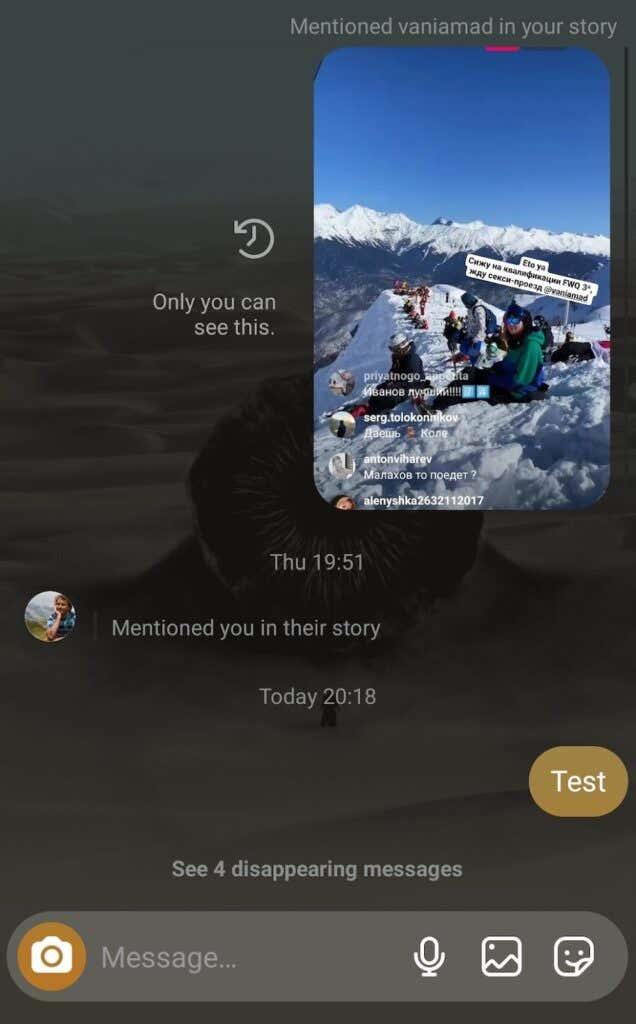
Pamatysite savo įprastą pokalbių giją kartu su pranešimais, išsiųstais išnykimo režimu. Kai uždarysite pokalbį, visi matyti pranešimai iš Vanish Mode išnyks.

Tada šiame pokalbyje galite išsiųsti naują pranešimą, kad patikrintumėte, ar išjungtas Vanish režimas.
Pridėkite papildomą privatumo lygį savo pokalbiams
Jei nerimaujate, kad jūsų asmeninė informacija išliks privati, ir nepasitikite ja Instagram, taip pat galite pabandyti naudoti vieną iš šifruotų pokalbių programų . Jie užtikrins, kad jūsų asmeniniai ir neskelbtini duomenys nepatektų nuo smalsių akių.